DesktopCal是一款桌面日历,它可以防止在你的电脑桌面上,一眼就可以看到所有和日期有关的内容,使用它不但可以查看日历,还可以简单的双击桌面记录你的繁琐事项,桌面日历帮您轻松管理约会、待办事项、日程安排 ... 在桌面上记录琐事 ...不仅如此,桌面日历还提供万年农历、节气与各种常见的节庆、纪念日等信息。
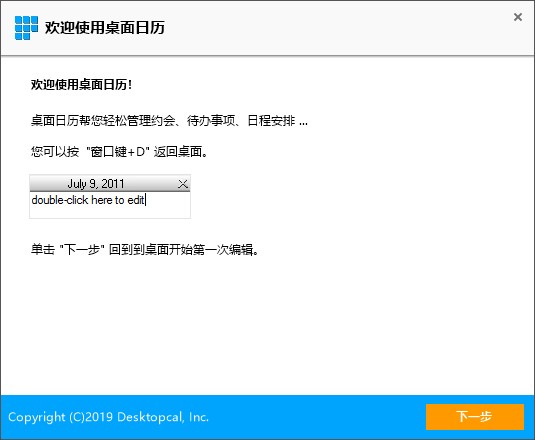
DesktopCal功能介绍
1.在桌面上双击鼠标就可以开始记录小事。非常方便,非常实用。
2.提供万年农历、节气和各种常见节日、纪念日等信息。
3、强大的数据导入导出工具,让你轻松在不同的设备之间移动数据。
4.根据您的需要,打印任意日期和形式的日历。
5.任何一天都可以设置你想要的背景颜色。所以,每天都是彩色的。
6、强大好用的设置工具,让你轻松定义个性日历。
7、强大的云端数据同步功能,轻松回转历史记录,数据安全更有保障。
8、移动版日历正在开发中,不久就会来到你身边。
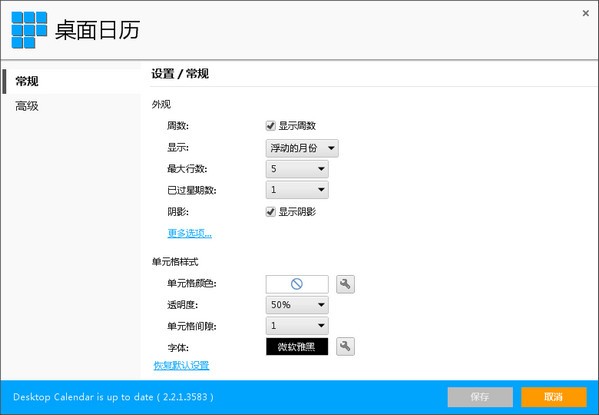
DesktopCal使用方法
1.只要双击哪一天,我们就可以记录事项
2.可进行文本样式和更换背景颜色等;

3.可打印日历、导入、导出日历等等。

桌面日历PC端和手机端如何同步?
随时随地记录琐事,桌面日历手机电脑可实时同步
1、点击这个按钮先登录
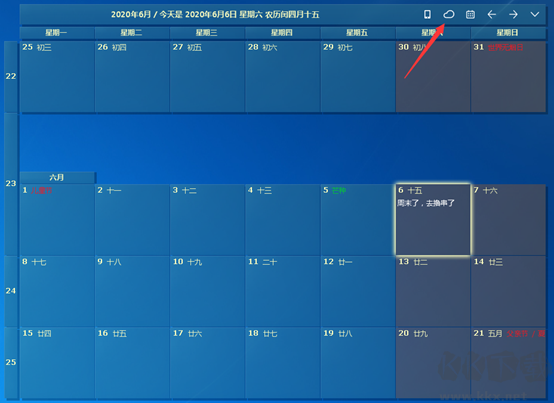
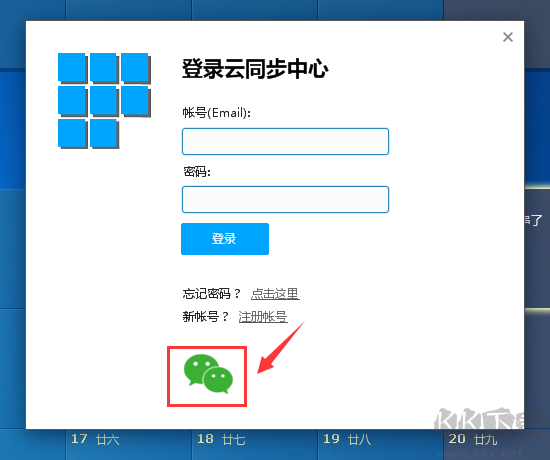
桌面日历支持邮箱账号登录和微信登录。推荐用微信登录,简单嘛,扫描微信二维码就可以注册并登录成功了 !!
接下来就是下载手机app了,点击这个按钮会弹出手机app下载页面、
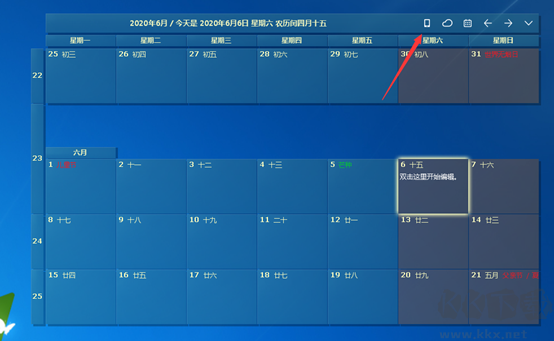
用手机扫描这个二维码下载,或者在手机的应用市场搜索“桌面日历”下载
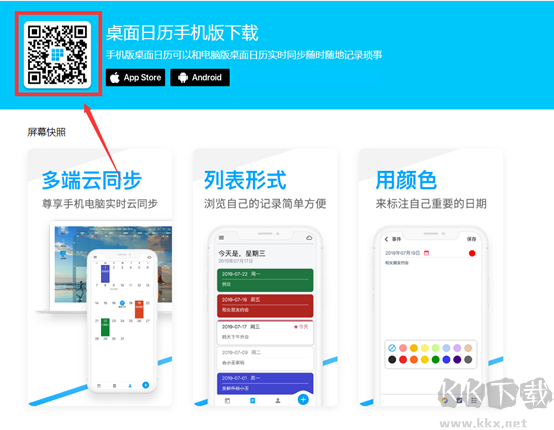
启动手机APP的样子
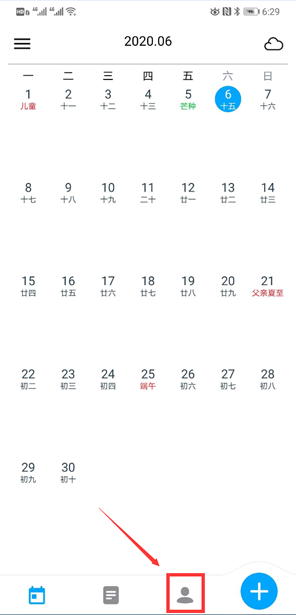
点击小人按钮,用刚才的微信登录
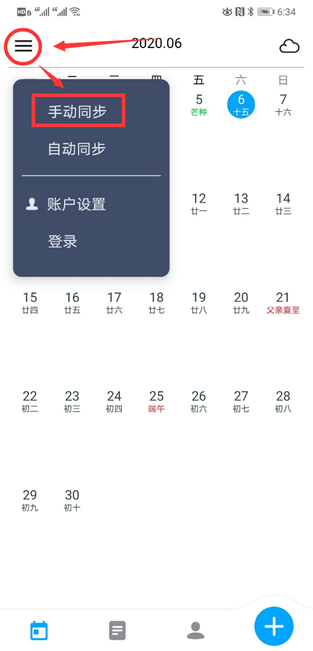 然后点击“手动同步”,这时候刚出记录的数据就在手机上显示了。
然后点击“手动同步”,这时候刚出记录的数据就在手机上显示了。
DesktopCal是桌面日历中比较好用的一款,当然,萝卜青菜各有所爱,试了才知道好不好用!

